iOS 13, come tutte le big release, porta con sè molti cambiamenti (alcuni anche prettamente estetici). Come di consueto, abbiamo deciso di realizzare questo articolo per fare in modo che anche tutti gli utenti possano prendere familiarità con le Novità, arrivando a Settembre già preparati.
L’articolo diventerà abbastanza lungo e conterrà decine e decine di screenshot. Sarà in costante aggiornamento quindi dovrete tornare a visitarlo di tanto in tanto perchè aggiungeremo altre funzioni alla lista. Tenete come riferimento il numerino che trovate all’interno del titolo.
LEGGI ANCHE: Apple presenta iOS 13
Video
Un riassunto realizzato dal nostro Rocco Zaccaro che vi permette di vedere a video tutte le novità di cui parliamo qui sotto.
Novità di iOS 13 su iPhone
Velocità e prestazioni.
Queste sono novità che non si vedono ma che sono importanti. iOS 13 include diverse ottimizzazioni che migliorano la reattività del sistema. Fino al 30% più veloce nello sblocco con Face ID, il 50% più veloce nell’apertura delle applicazioni, download del 50% più leggeri ed aggiornamenti fino al 60% più leggeri grazie a SwiftUI.
1. Nuovi Sfondi
Vengono introdotti 4 nuovi Sfondi di sistema sia in modalità “Light” che “Dark” per un totale di 8 Sfondi che potete già scaricare in anteprima dal nostro sito Wallpapers Central.
2. Dark Mode
Abbiamo aspettato 3 anni ma finalmente la Dark Mode è una realtà. Si tratta di un tema scuro che può essere attivato manualmente oppure automaticamente dopo il tramonto. Già dalla prima configurazione dell’iPhone possiamo scegliere quale tema utilizzare, altrimenti ci basterà entrare in Impostazioni > Schermo e Luminosità per deciderlo in seguito. Il tema Chiaro lascia iOS esattamente come lo conosciamo da anni, il tema scuro invece va a scurire il Dock ed i tasti in Lockscreen, scurisce lo sfondo delle Notifiche Push e rende nero lo sfondo delle applicazioni. Su iPhone con schermo OLED il tema scuro può portare anche dei lievi benefici in termini di durata della batteria.
3. Sfondi dinamici per la Dark Mode
I 4 sfondi di sistema supportano nativamente il cambio del tema e si adattano automaticamente, per tutti gli altri sfondi invece, è possibile attivare un’opzione che al momento viene resa con “Dark Appearance Dims Wallpaper” che si trova all’interno di Impostazioni > Sfondi. Questo toggle non fa altro che scurire leggermente un qualsiasi sfondo impostato manualmente dall’utente, rendendo più realistica ed immersiva la modalità Dark.
4. Nuova tastiera e sistema Swipe integrato
Nuova tastiera che ci permette sia di scrivere toccando ogni singola lettera, che di appoggiare il dito sullo schermo e trascinarlo su tutte le lettere che compongono una determinata parola fino a vederla apparire sullo schermo. E’ una modalità di scrittura più veloce, possibile anche con una sola mano. Altro cambiamento estetico che riguarda la tastiera è la comparsa del tastino “emoji” direttamente alla sinistra della barra spaziatrice (un po’ scomodo per quanto mi riguarda). In passato per attivare la tastiera Emoji era necessario toccare il mappando posto in basso a sinistra. E’ stato dunque spostato il microfono (per la dettatura vocale) in basso a destra.
5. Messaggi e Momoji
L’applicazione Messaggi è stata ridisegnata e sono state aggiunte diverse funzioni al suo interno. Appena la avviamo per la prima volta, visualizzeremo la schermata di Benvenuto dalla quale possiamo leggere 3 novità: la possibilità di condividere il nostro nome e la foto profilo, la ricerca migliorata e novità per le Memoji. Procediamo con ordine, partendo dal primo punto.
Proprio come su Whatsapp, adesso iMessage ci permette di impostare il nostro Nome Pubblico ed una foto profilo che potrà essere mostrata soltanto ai contatti che salviamo in rubrica oppure a tutti indistintamente. La procedura per impostare la foto è del tutto guidata, potremo scattarla al momento oppure attingerla dalla libreria. Potremo anche inserire una Memoji al posto del nostro volto.
Per quanto riguarda la ricerca, adesso possiamo trovare anche link, foto o contatti, ottenendo dei risultati migliori con una suddivisione grafica.
Tante novità per le Memoji, che adesso diventano automaticamente anche degli Stickers da poter inviare non solo su iMessage ma anche in altre applicazioni visto che li troveremo direttamente all’interno della nuova tastiera > Emoji.
Partendo dalle Memoji, oltre ai 3 nuovi animaletti (mucca, topo e polipo) abbiamo tante nuove opzioni di personalizzazione: L’ombretto sugli occhi, il piercing al naso o alla bocca, la possibilità di cambiare i denti, inserire l’apparecchio o perfino un dente d’oro, gli orecchini alle orecchie, tanti nuovi cappelli, e potremo addirittura inserire le AirPods nelle nostre orecchie.
Una volta creata la nostra Memoji, all’interno di iMessage troveremo la sezione Memoji Stickers dove il sistema automaticamente genera dei simpatici adesivi con la nostra faccia e con diverse espressioni che potremo inviare velocemente agli amici dalla tastiera.
6. Novità in App Store
Cambiamenti anche in App Store dal quale è stato rimosso il tab dedicato agli aggiornamenti delle applicazioni. Al suo posto adesso figura Apple Arcade, il servizio di giochi ad abbonamento che debutterà tra qualche mese. Per aggiornare le applicazioni adesso dovremo cliccare sulla nostra foto profilo abbinata all’Apple ID e tirare questa schermata verso il basso in maniera tale da effettuare un “refresh”. Appariranno quindi in elenco tutte le app aggiornabili. Cambia infine (soltanto graficamente) lo switch tra app gratuite e app a pagamento nella classifica (modifica estetica che ritroveremo anche in altre parti del sistema e delle applicazioni).
7. Nuovo indicatore del volume e della suoneria
Finalmente Apple ha rimosso l’indicatore quadrato al centro dello schermo per indicare il volume. Al suo posto adesso troviamo un indicatore simile a quello del Centro di Controllo, che però viene minimizzato e diventa una linea sottilissima durante l’utilizzo. La posizione di questo indicatore è dinamica: con lo smartphone in verticale appare subito vicino ai tasti del volume mentre con l’iPhone in orizzontale, magari durante la riproduzione di un video, apparirà nella parte centrale alta dello schermo (che poi corrisponde al lato destro dello schermo). La posizione è stata studiata perchè da quel punto è possibile regolare il volume anche con il tocco sullo schermo, anche se stiamo impugnando lo smartphone con una sola mano.
Apple ha poi introdotto un piccolo popup anche per il tasto suoneria. Sia quando viene disattivata che quando viene riattivata, visualizzeremo il popup nella parte alta dello schermo.
8. Nuovo menu di condivisione
Cliccando il tasto per la condivisione, apparirà un menu completamente nuovo. Nella parte alta avremo i contatti recenti e gli scambi che abbiamo fatto di recente (messaggi iMessage, utilizzi di AirDrop, condivisioni sui social e quant’altro), il fine è quello di velocizzare le nostre azioni che si ripetono con frequenza. Subito in basso troviamo la solita barra con le applicazioni e poi segue un lungo elenco di azioni che possiamo svolgere in base all’elemento in questione.
Quello che è sorprendente è che le azioni possono essere ampliate in maniera semplcissima. iOS 13 infatti, integra l’applicazione Comandi Rapidi (Shortcuts) in maniera nativa nel sistema e quindi tutti gli shortcuts che abbiamo realizzato appariranno alla fine di questo elenco di azioni e potranno essere selezionati rapidamente.
9. Accessibilità e controllo completo del sistema tramite la voce
Enormi progressi per l’accessibilità. Apple si è impegnata molto per rendere l’iPhone, l’iPad ed il Mac utilizzabile anche da persone con forti disabilità motorie. Adesso tutti i sistemi operativi possono essere controllati interamente con la voce ed il menu Accessibilità è stato spostato nella pagina principale delle Impostazioni anzichè sotto “Generali”. Ecco quello che possiamo fare adesso:
https://www.youtube.com/watch?v=aqoXFCCTfm4
10. Rimossi tutti i limiti di download delle app su rete cellulare
Mentre su iOS 12 Apple ha aumentato il limite a 200MB, su iOS 13 gli utenti possono scegliere di scaricare le applicazioni da App Store senza alcun limite. In alcuni Paesi infatti (tra cui l’Italia) sono tanti i GB mensili che abbiamo a disposizione con gli operatori e quindi un limite a 200MB faceva storcere un po’ il naso. Adesso possiamo scegliere se consentire sempre i download delle app molto grandi oppure se far apparire un pop up che ci andrà a chiedere cosa fare.
11. Safari
Safari è stato davvero rivoluzionato migliorando ulteriormente l’ottima esperienza che ci assicurava questo browser. Quando lo apriamo noteremo la scritta “Preferiti” ed un tasto “Mostra altro” che li farà apparire tutti anzichè 8. Notiamo anche che i tasti nella barra inferiore sono cambiati ed hanno un design migliore con linee più spesse che meglio si adattano anche alla Dark Mode.
Entrando nella modalità Privata, troveremo una scritta che ci fa capire come funziona, ovvero che i siti aperti in incognito non ricordano credenziali e cancellano i cookie ogni volta che li chiudiamo.
I primi cambiamenti significativi li notiamo nella barra superiore dove appare il simbolo “AA”. Toccandolo, potremo aumentare o ridurre la dimensione del font di qualsiasi pagina, entrare in modalità Reader, Nascondere la barra degli strumenti per un’esperienza più immersiva, Richiedere il sito desktop ed entrare nelle impostazioni del sito. Nelle Impostazioni potremo scegliere di visualizzare sempre la versione desktop o di entrare sempre in modalità reader automaticamente. Potremo inoltre controllare se il sito sta accedendo alla nostra fotocamera, microfono o posizione, ed eventualmente rimuovere il consenso.
Safari su iOS 13 è finalmente un browser completo in quanto permette anche la gestione dei download! Questa è una grande rivoluzione per Apple che fin ora non avevamo mai visto. Ci basta entrare su una pagina web dove sia presente un download oppure digitare direttamente il link di un file .zip o di altra natura. Un popup ci chiederà se vogliamo scaricarlo e come per magia apparirà un nuovo tasto nella barra superiore (a destra). E’ un vero download manager, dove vedremo lo stato del download attraverso una barra di progresso, e dove potremo aprire i file scaricati.
Ogni download finirà all’interno dell’applicazione Finder, potremo scegliere se verranno salvati su iCloud Drive oppure in Locale nella memoria del telefono. File è più evoluta rispetto a prima, ci permetterà di scompattare i file zip con un tap, di creare archivi e gestire i file a pieno, come il finder per Mac.
Un tap prolungato sulla barra degli indirizzi ci copierà automaticamente l’URL che potremo poi incollare altrove, oppure farà apparire il menu “Copia” e “Incolla e vai”. Insomma l’esperienza d’uso di Safari è nettamente superiore.
Safari può anche chiudere automaticamente tutti i tab aperti a cadenza giornaliera, settimanale o mensile e può effettuare screenshot all’intera pagina web anzichè la porzione visualizzata a schermo. Parleremo di questo nei punti 36 e 37.
12. Mail
Anche all’applicazione Mail sono stati aggiunti i muscoli ed ora riesce ad offrire molte più funzioni. Iniziamo dalla composizione di un nuovo messaggio, sulla tastiera troveremo subito dei suggerimenti ed una freccina. Toccando questa freccia faremo apparire una barra degli strumenti attraverso la quale potremo decidere il formato del testo, grassetti, sottolineato, il font da utilizzare, se inserire elenchi puntati, l’allineamento e quant’altro. Il secondo tasto ci permetterà di inserire una foto attingendola direttamente dalla libreria, il terzo ci permetterà di scattare una foto al momento, senza dover avviare l’app fotocamera, il quarto aprirà l’applicazione File e quindi ci permetterà di allegare un qualsiasi documento, archivio ed altro ancora, il quinto avvierà una schermata vuota nella quale potremo disegnare con gli strumenti di markup ed infine l’ultimo avvierà uno scanner di documenti. Altri accorgimenti riguardano la modifica di alcune parti grafiche.
13. Mappe
Finalmente le mappe di Apple iniziano a migliorare e viene aggiunta la funzione Street View di Google che però porta il nome di Look Around. L’icona ha la forma di un binocolo, ci basterà premerla e cambieremo visuale, percorrendo le strade proprio come se ci trovassimo sul posto. Potremo girarci intorno a 360° e “camminare” lungo le vie. E’ disponibile anche una visuale congiunta tra mappa satellitare e Look Around, che andrà ad occupare la parte superiore dello schermo.
Mappe inoltre cambia aspetto nella sezione principale, offrendo accesso diretto ai luoghi preferiti ed i punti di interesse. Potremo salvare i luoghi che vogliamo e creare delle raccolte.
14. Calendario
L’unica novità rilevata al momento dell’applicazione calendario riguarda la possibilità di inserire un allegato all’interno di un evento. Ovviamente è possibile inserire un allegato anche in un evento condiviso. Da prove effettuate gli allegati che si possono inserire sono Foto, Video e Audio.
Migliorato anche il supporto al riconoscimento degli eventi grazie a Siri. Suggerirà in automatico in maniera ancora più approfondita gli eventi come ad esempio: biglietti aerei, appuntamenti in mail o messaggi ed altro ancora.
15. Promemoria
Una delle applicazioni completamente riscritte da zero è sicuramente Promemoria. Viene abbandonata la grafica stile taccuino in favore di una gestione più organizzata grazie a delle sezioni smart. Avremo sempre la possibilità di inserire nuovi elenchi con la possibilità di scegliere il colore dell’icona per una migliore gestione. Nella parte alta dell’applicazione troveremo le quattro categorie smart: Oggi, Programmati, Tutti e Contrassegnati.
Durante l’inserimento di un nuovo promemoria in una delle liste create sarà possibile assegnare ad ogni promemoria, in maniera più semplice e veloce rispetto alla vecchia versione: possibilità di impostare un avviso, possibilità di impostare un avviso in base al luogo di arrivo o zona geografica, contrassegnare il promemoria e allegare una foto o un documento scansionato. Inoltre Siri sarà in grado di capire se ci saranno promemoria da inserire in base alle conversazioni di iMessage.
16. Salute
Anche Salute cambia veste. Saranno presenti esclusivamente due sezioni: Riepilogo e Cerca. Nel tab Riepilogo, ovvero la prima schermata che troviamo appena aperta l’app avremo subito un riassunto di tutti i dati raccolti in base alle applicazioni collegate o agli accessori che raccolgono tali dati. Nella parte alta della schermata appariranno i parametri che avete selezionato come preferiti. Subito trovo troviamo gli Highlights, ovvero un sunto delle attività e dei dati raccolti , come ad esempio i minuti di esercizio, la distanza camminata/corsa o i piani saliti. Cliccando su “Mostra tutti gli Highlights” si potrà scegliere la categoria di interesse.
Continuando a scorrere la pagina di Riassunto, vediamo come l’app ci invita a completare o compilare la Cartella Clinica. Questo permetterà all’applicazione di conoscervi meglio e di permettere a terzi o al personale medico, in caso di malore, di avere tutti i dati sanitari, senza necessità di sbloccare il vostro iPhone. Subito dopo troveremo due nuovi video che introducono il supporto alle due altre nuove funzioni di salute: il ciclo mestruale e la salute uditiva.
Inserendo regolarmente le date del ciclo, l’app Salute sarà in grado di prevedere la prossima mestruazione e il periodo fertile. Tutte le informazioni inserite creeranno una timeline e un diario del ciclo che sarà utile per l’intero controllo ed eventualmente per fornire dati più precisi al medico.
17. Impostazioni
Sono tante anche le novità che troviamo nell’applicazione Impostazioni. Partendo dal Wi-Fi, dove ora vengono mostrate le reti già conosciute dal dispositivo separate dalle nuove. Troviamo anche una nuova voce “Accedi all’hotspot automaticamente” che consente al dispositivo di scoprire automaticamente hotspot personali nelle vicinanze quando non sono disponibili reti Wi-Fi.
All’interno del menù del profilo dell’Apple ID troviamo la nuova voce “Trova” relativa al nuovo servizio che eredita tutte le funzionalità di Trova il mio iPhone. Il menù Accessibilità viene spostato all’interno del menù principale. Tempo di Utilizzo si arricchisce della nuova funzione “Limitazioni comunicazione” che permette di limitare le funzioni delle app Telefono, Facetime Messaggi e AirDrop.
18. Trova
Trova il mio iPhone e Trova il mio iPhone sono state riunite in un unico servizio con il semplice nome di Trova. Tramite l’applicazione Trova avremo le funzioni di entrambe le app, ovvero la possibilità di conoscere la posizione dei nostri amici e dei nostri dispositivi. Avremo la possibilità di far suonare i dispositivi in remoto, attivare la modalità smarrito e inizializzare il dispositivo, come un precedenza. Una novità riguarda la possibilità di ritrovare dispositivi anche quando non sono connessi ad internet. Gli stessi invieranno degli impulsi tramite bluetooth e potranno connettersi ad altri dispositivi Apple nei dintorni appartenenti ad altre persone e sfruttare il loro accesso ad internet per inviare la posizione!
19. File
Sostanzialmente non ci sono moltissime novità in File, ma le poche presenti sono di grande rilevanza. La principale novità è l’arrivo del supporto alle memorie esterne. Grazie all’adattatore Lightning – USB di Apple sarà possibile collegare una chiavetta USB o una scheda SD (con l’adattatore Lightning – SD) e leggere l’intero contenuto. La chiavetta/memoria USB apparirà nel menù delle posizioni e sarà possibile la copia di qualsiasi file, come sul Finder del Mac.
Altra novità è la possibilità di collegarsi ad un server remoto SMB ( al momento questo servizio non è funzionante nella Beta1) oltre la possibilità di scansionare un documento direttamente dentro l’applicazione File.
20. Supporto ai controller PlayStation 4 e Xbox One S
Sarà possibile collegare ad iPhone i controller di PlayStation 4 e Xbox One S per poter giocare ai giochi disponibili su AppStore e che saranno disponibili su Apple Arcade a partine da fine anno. Il supporto è esteso anche a tvOS.
21. Ottimizzazione carica batteria
Una nuova opzione aiuta a rallentare il tasso di invecchiamento della batteria riducendo il tempo che il tuo iPhone spende completamente carico. iPhone impara dalla tua routine quotidiana di ricarica in modo che possa aspettare di finire la carica oltre l’80% fino a quando non è necessario utilizzarlo.
22. Memo Vocali
Introdotta la possibilità in Memo Vocali di utilizzare il Pinch to Zoom per allargare l’onda della registrazione per avere una maggiore precisione nel taglio della nota vocale.
23. Musica
Anche l’applicazione Musica subisce un piccolo miglioramento grafico. Cambia sostanzialmente il pannello di riproduzione di un brano. Ora è possibile richiamare alcune funzioni nella parte bassa della finestra di riproduzione, che non è più scorrevole.
Le tre icone che troviamo in basso, subito sotto il selettore del volume, ci permettono di: attivare la modalità testo-sincronizzato che ci permetterà di seguire il testo sincronizzato con il tempo della canzone, la seconda opzione ci permetterà di gestire le periferiche di uscita audio come auricolari o casse AirPlay 2 e la terza invece permetterà di mostrare la coda di riproduzione.
24. Trova i dispositivi Offline
Abbiamo già visto le novità di Trova, che ha ereditato tutte le funzionalità di Trova il mio iPhone. Una delle novità che sarà integrata su iPhone e altri dispositivi in futuro è la ricerca Offline dei dispositivi. La funzione individua un dispositivo offline anche se non è connesso al Wi-Fi o al cellulare utilizzando la posizione di crowd-sourcing. Quando contrassegni il dispositivo come smarrito e un altro dispositivo Apple è vicino, è in grado di rilevare il segnale Bluetooth del tuo dispositivo e segnalare la sua posizione. È completamente anonimo e crittografato end-to-end, quindi la privacy di tutti è protetta.
25. AirPods
Anche le AirPods guadagnano novità con iOS 13. Siri può leggere le notifiche in arrivo dalle app di messaggistica quando non è possibile raggiungere il telefono, l’audio arriverà alle AirPods e sarà possibile rispondere semplicemente con la voce. Sarà inoltre possibile abbinare due paia di AirPod a un iPhone per godere la stessa canzone o per vedere un film insieme a un amico.
26. Casa
Anche Casa ha subito alcuni ritocchi grafici oltre all’introduzione di nuove funzioni. Partiamo dall’introduzione di Homekit Secure Video, ovvero la possibilità di registrare salvare i contenuti in modo totalmente sicuro sul cloud. Grazie al design completamente rinnovato dei controlli degli accessori, potrai accedere più velocemente a tutte le funzionalità disponibili nell’app Casa.
Con iOS 13 Apple ha esteso il supporto di HomeKit anche ai Router. Questo permetterà di tenere al sicuro tutti i dispositivi connessi tramite wifi o connessione di rete a quel computer e sarà possibile controllarlo sempre dall’app Casa. Infine tutti i membri dell’abitazione potranno accedere ai film programmi TV delle Apple TV condivise.
27. Sign in with Apple (Registrati con Apple)
Una delle novità che arriverà con iOS 13 è un nuovo metodo per effettuare il login all’interno di applicazioni o servizi denominato “Sign in with Apple”, ovvero “Registrati con Apple”. Questo metodo va ad aggiungersi ai classici metodi di registrazione che offrono altri gestori come Google o Facebook, ma a differenza di questi la registrazione effettuata con il metodo di Apple non fornirà alcun dato all’app o al servizio, questo garantirà la sicurezza massima. Qui maggiori info.
28. Siri e AirPods
Siri diventa ancora più smart. Tra le novità troviamo (probabilmente solo nella lingua Inglese, al momento la lingua Italiana sembra uguale) una nuova voce ancora più fluida rispetto alla precedente. Inoltre Siri leggerà automaticamente i messaggi che vi arriveranno a voce alta se avete le AirPods indossate, cosi non sarà più necessario prendere il telefono o chiedere a Siri di leggerlo. Sempre in merito a Siri, sarà in grado di riprodurre musica da applicazioni di terze parti come Spotify.
Ultima novità riguardano proprio le AirPods. Grazie ad iOS 13 sarà possibile connettere due paia AirPods allo stesso telefono in modo da poter condividere musica o la visione di un video con un vostro amico.
29. Foto
L’applicazione Foto subisce numerosi miglioramenti. Partendo dalla schermata di visualizzazione principale, ovvero il tab Foto. Abbiamo un nuovo selettore nella parte bassa dello schermo che ci permetterà di scegliere tra: Anni, Mesi, Giorni o Tutte le foto. La visualizzazione su “Tutte le foto” rimane invariata, cambia invece la visualizzazione per le altre tre schede. Nelle schede Anni e Mesi avremo delle “cartelle” dove potremo entrare in base all’anno o al mese e visualizzare le foto catalogate in base al periodo di scatto o al luogo, per le Live Photo e i video avremo delle animazioni che mostreranno l’anteprima dello stesso. Nel tab Giorni invece avremo una nuova visualizzazione che occuperà anche la parte alta dello schermo e andrà per dare un effetto di continuità e le anteprime delle foto avranno dimensioni differenti. Potremo visualizzare griglie con 3 foto affiancate oppure a 5 colonne, 7 e così via, regolando il tutto con un pinch to zoom.
.
30. Centro di Controllo
I toggle del WiFi e del Bluetooth nel centro di Controllo possono essere espansi e ci permettono il collegamento ad altre reti WiFi o accessori Bluetooth. Approfondisci qui. Utilizzando la pressione prolungata sull’indicatore della luminosità inoltre, potremo passare velocemente dalla Dark Mode alla Modalità Normale.
31. Maggiore controllo sulla localizzazione
Apple vuole che acquisiamo una maggiore consapevolezza sui servizi che utilizzano le applicazioni di terze parti. Per questo motivo, in merito alla localizzazione, oltre alle 3 opzioni precedenti, adesso ne troviamo una in più. Da tempo possiamo fornire sempre l’accesso GPS alle applicazioni, negarlo completamente oppure permetterlo solo mentre utilizziamo l’app. Adesso è stata introdotta una nuova voce “Chiedi ogni volta”, che permette all’app di localizzarci soltanto una volta e di far apparire nuovamente il messaggio di richiesta la prossima volta che la utilizziamo.
32. Bloccare ed ignorare le email da determinati mittenti
In Mail è stata introdotta una sorta di Blacklist, potremo aggiungere indirizzi email indesiderati ed ignorare automaticamente le email che arrivano da quest’ultimi. Potremo anche utilizzare il nuovo tasto “Mute” per silenziare le email di alcuni mittenti, vale a dire che arriveranno sempre nella posta in arrivo ma non suoneranno e non riceveremo notifiche.
33. Obiettivi di lettura in Apple Books
Come su Apple Watch con i cerchi, anche Apple Books adesso ha una sorta di traguardo da raggiungere. Sostanzialmente, potremo impostare un tempo di lettura e quando lo avremo raggiunto otterremo un badge con scritto “Hai raggiunto il tuo obiettivo di lettura giornaliero”. Può aiutare a mantenere una sana abitudine.
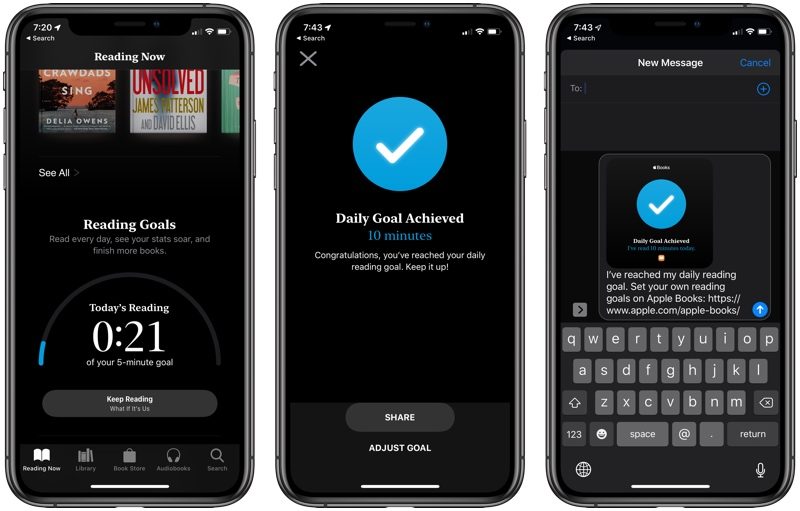
34. Silenzia le chiamate da sconosciuti
C’è una nuova opzione per l’app Telefono che permette di silenziare le chiamate che arrivano da numeri non presenti nella nostra rubrica. Sostanzialmente, attivando questo toggle, quando riceveremo una chiamata da un contatto rubrica, il telefono suonerà regolarmente, quando invece la chiamata proviene da un numero esterno, continueremo ugualmente a riceverla, ma senza suoneria.
35. Consumo limitato di dati
In Impostazioni > Cellulare > Opzioni dati cellulare > Adesso troviamo un nuovo toggle con scritto “Consumo limitato di dati”. Se abilitato, permette alle app presenti su iPhone di ridurre l’utilizzo dei dati di rete.
36. Chiusura automatica dei tab in Safari
In Impostazioni > Safari > Chiudi pannelli, abbiamo una nuova opzione che ci permette di chiudere automaticamente tutti i tab aperti in safari una volta al giorno, dopo una settimana o dopo un mese.
37. Screenshot dell’intera pagina web in Safari
Quando scattiamo uno screenshot in Safari, cliccando sull’anteprima in basso a sinistra nello schermo, troveremo l’opzione per salvare il singolo screen oppure l’intera pagina web. Verrà generato un file PDF salvato all’interno dell’applicazione File che potremo condividere con gli altri oppure modificare con gli strumenti di markup ancora prima di salvarla.
39. Modalità Ritratto
La modalità Ritratto è stata potenziata, adesso potremo impostare anche una fonte luminosa da avvicinare o allontanare dal soggetto e riposizionare in maniera arbitraria. La luce di conseguenza rifletterà in maniera diversa sul proprio volto, simulando la vicinanza e la posizione delle lampade in uno studio fotografico.
40. Più modifiche per foto e video
Finalmente sono stati aggiunti nativamente decine e decine di strumenti e filtri per migliorare le immagini scattate con iPhone. Potremo infatti regolare la luminosità, il contrasto, l’esposizione, la brillantezza, i punti di luce, le ombre, il punto di nero, la saturazione, la vivacità, la temperatura, la tinta, la nitidezza, la definizione, l’effetto disturbo e la vignettatura in ogni foto. Sono gli strumenti che abbiamo imparato a conoscere e ad amare su Instagram e finalmente sono disponibili anche nell’app Foto. Per quanto riguarda le modifiche ai video invece, oltre a tutte le opzioni elencate per le foto, avremo anche la possibilità di accorciare il filmato, di tagliare il filmato prendendo soltanto una zona dello stesso, di cambiare la prospettiva, raddrizzarlo, specchiarlo e ruotarlo! Il tutto senza utilizzare applicazioni di terze parti che richiedono lenti rendering o perdita di qualità.
41. Compatibilità con chiavette USB, HD esterni e memorie SD
La nuova applicazione File permette di leggere le chiavette USB e le schede di memoria SD direttamente, come se le collegassimo al Mac.
42. Font a volontà
iOS 13 integra un nuovo sistema di gestione dei font che potranno essere installati in maniera semplicissima senza l’utilizzo dei profili di configurazione come avveniva in passato. Disporre di nuovi font personalizzati su un dispositivo come iPhone o iPad migliora la creatività e l’esperienza d’uso delle applicazioni per disegnare, scrivere e creare mockup.
43. CarPlay
iOS 13 porta con sè il più grande aggiornamento mai avuto per CarPlay. Cambia radicalmente l’interfaccia grafica, più ricca di informazioni e con un tema Light ed uno Dark. Più informazioni, l’app musica è stata riprogettata e Siri lavora anche con Waze senza occupare tutto lo schermo. Quando lanciamo un’app su iPhone, quella in esecuzione su CarPlay non verrà chiusa. Arriva infine la funzione “non disturbare” che non mostrerà più le notifiche push sullo schermo della vettura, eliminando sia distrazioni che aumentando la privacy del conducente
44. Nuove Gestures
iOS 13 su iPhone ed iPad attiva nuove gestures. Per annullare un’azione adesso potremo appoggiare tre dita sullo schermo e muoverle verso sinistra. Per ripristinare una modifica, 3 dita sullo schermo e poi un movimento verso destra. Per copiare un contenuto selezionato faremo un pinch a 3 dita (andando a chiudere le dita), per l’azione “incolla” invece, posizioneremo le tre dita e poi faremo seguire il pinch out, aprendo le dita.
45. Supporto al Mouse
Come dispositivo di puntamento esterno potremo collegare un Mouse sia su iPhone che iPad. E’ pensato per persone con gravi disabilità motorie ma può tornare utile in altre circostanze. Maggiori informazioni qui.
46. iCloud Drive
Il servizio adesso permette di condividere intere cartelle attraverso un link, proprio come fanno anche Google Drive e Dropbox.
47. Shortcuts (Comandi Rapidi)
L’app adesso è integrata nel sistema operativo e non è più necessario scaricarla da App Store. Include una nuova grafica, nuove sezioni, è stata pensata per automatizzare alcune azioni con i dispositivi domotici e cambiano anche le azioni rendendo (al momento) incompatibili moltissimi degli shortcuts creati in precedenza. Speriamo che con i futuri aggiornamenti la cosa possa cambiare e tornare come prima.
48. Attività si arricchisce con i Trends
L’applicazione Attività su iPhone adesso è molto più ricca, mostra molte più informazioni in una grafica piena di testi e più facile da comprendere. Arriva anche il supporto ai Trends, statistiche di 90 giorni per motivarci ancora di più visualizzando consigli personalizzati e tutto lo storico dei nostri movimenti ed attività.
49. Modifiche grafiche ed estetiche
Ci sono piccole modifiche grafiche nell’intero sistema operativo. Da alcune icone (come quella Contatti, Promemoria, la schermata interna di Wallet dedicata ai biglietti e carte di imbarco) ad altri piccoli elementi del sistema. Ad esempio le icone di sistema adesso sono più piccole, più arrotondate e più spesse. In alcune sezioni cambia anche il Font (già dal Calendario), a favore di un San Francisco Rounded. Maggiori dettagli in questo articolo.
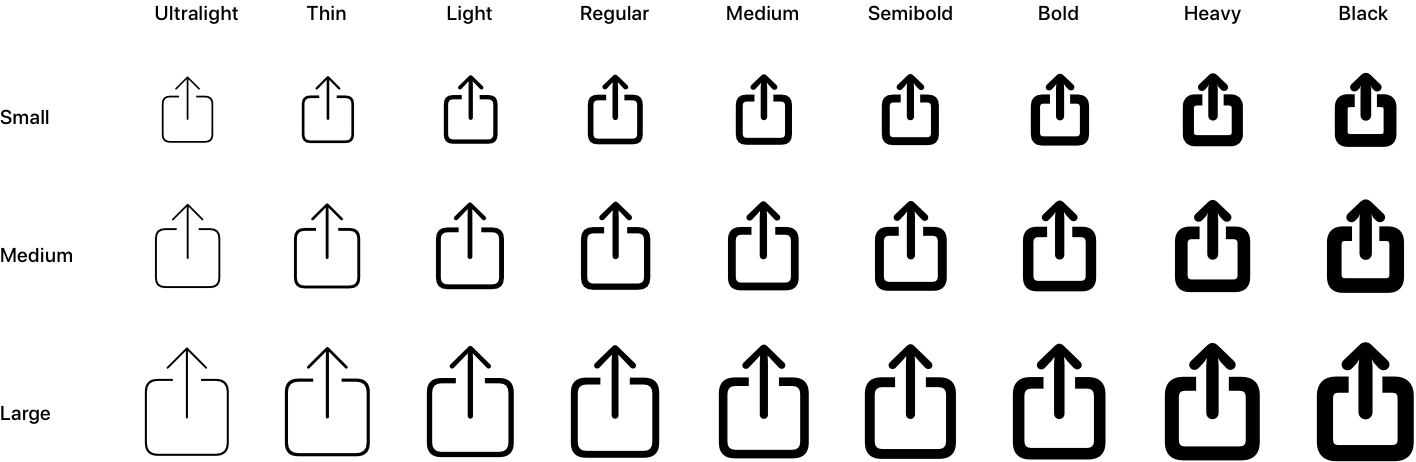
Compatibilità di iOS 13
iOS 13 potrà essere installato su iPhone SE e successivi, vale a dire iPhone 6s, iPhone 6s Plus, gli iPhone 7, gli iPhone 8 e naturalmente le generazioni X. iOS 13 è compatibile anche con iPod Touch di 7a generazione e con tutti gli iPad ad esclusione di iPad mini 2 e 3 ed il primissimo iPad Air.
Quando sarà disponibile?
iOS 13 è disponibile in versione beta 1 per gli sviluppatori. Alla fine del mese di Giugno sarà disponibile la prima beta pubblica installabile anche dagli utenti che non sono sviluppatori ed infine, a Settembre, verrà rilasciato in versione definitiva per tutti.










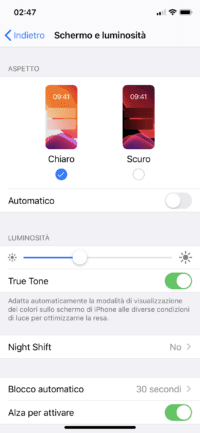
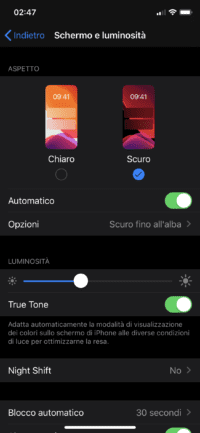
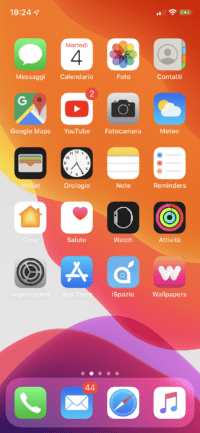
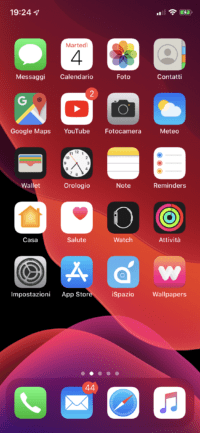
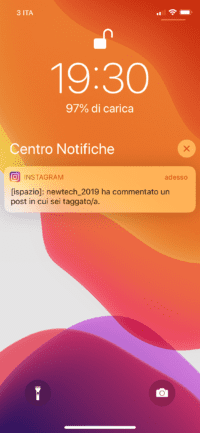
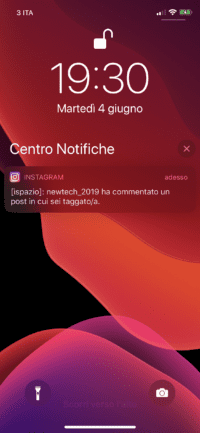
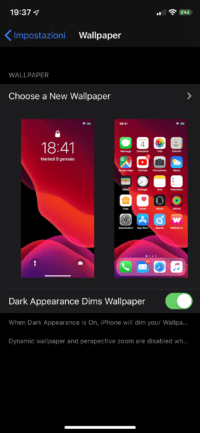
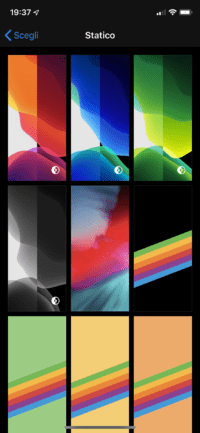
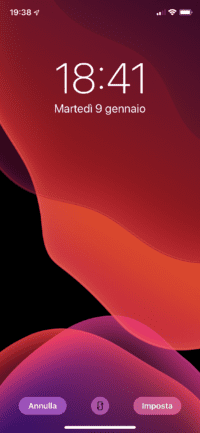
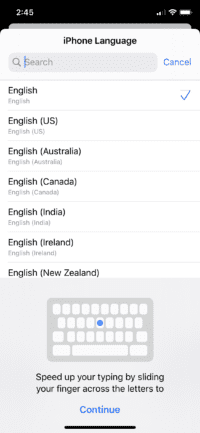
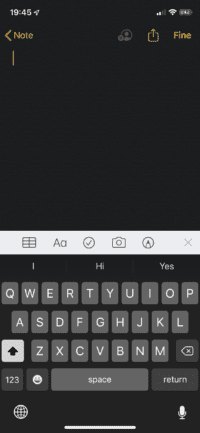
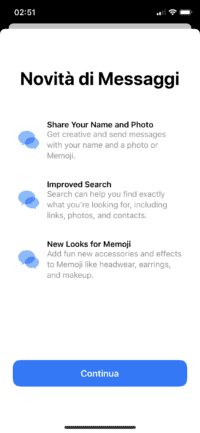

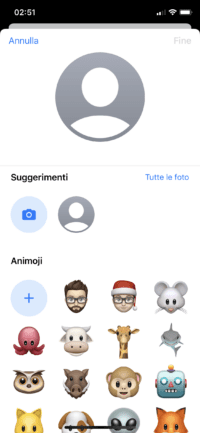
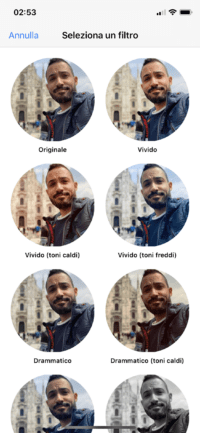
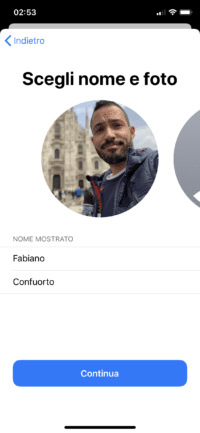
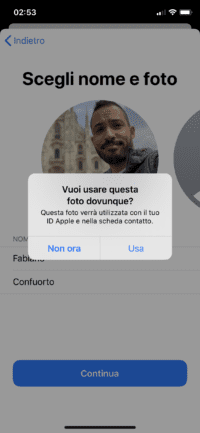
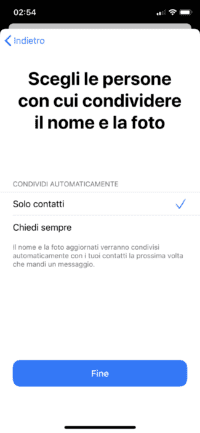
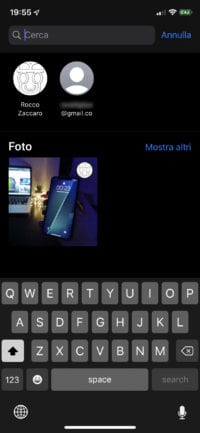
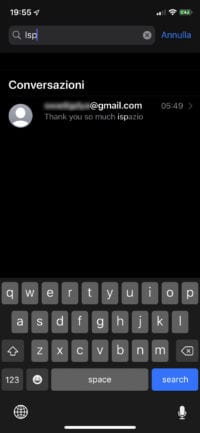
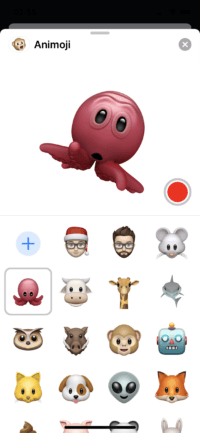
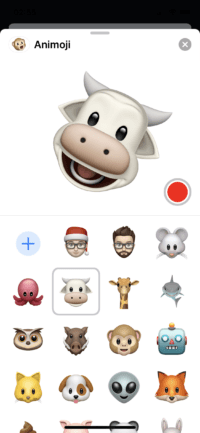
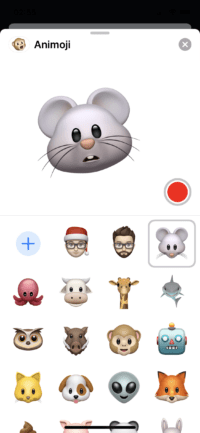
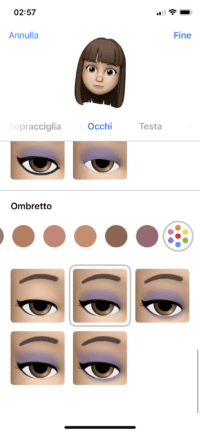
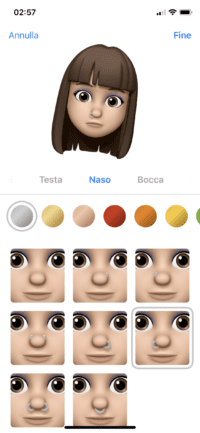
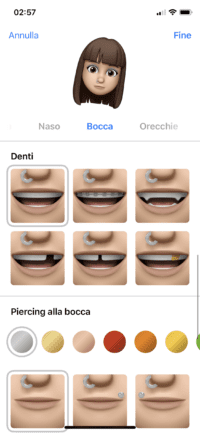
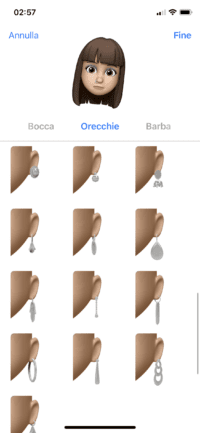
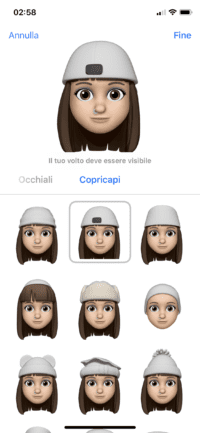
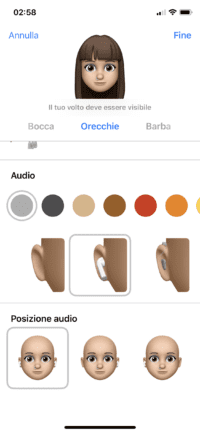
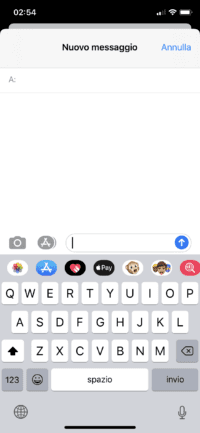
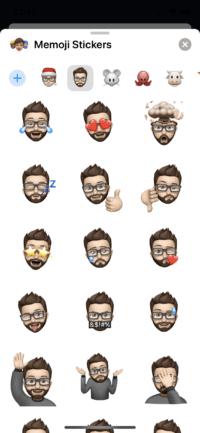
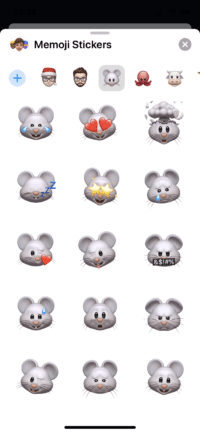
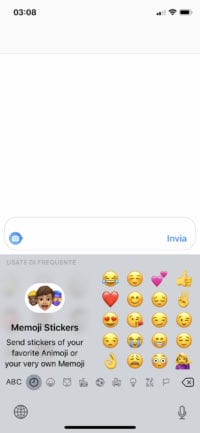
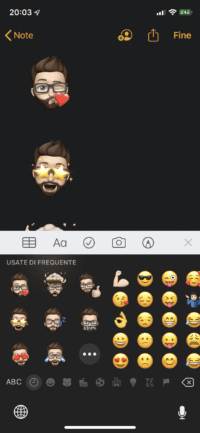
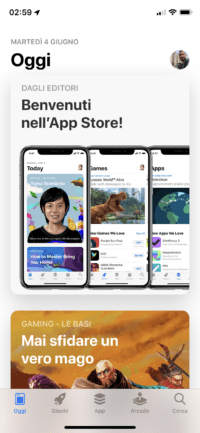
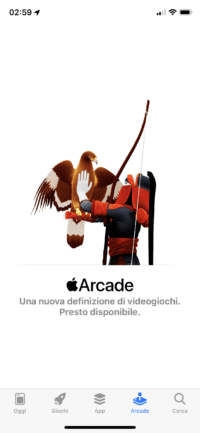
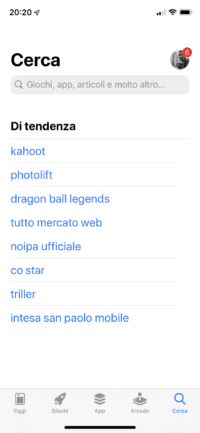
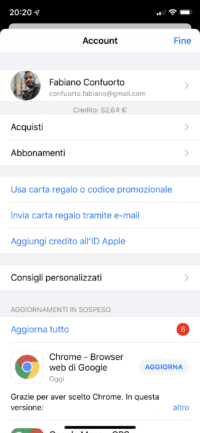
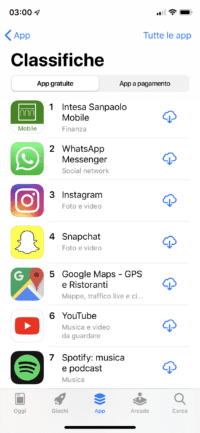
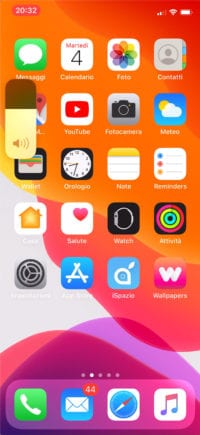
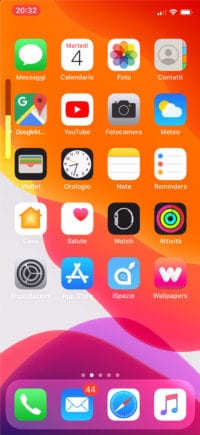
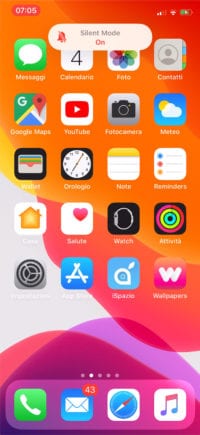
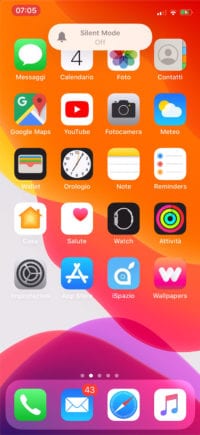
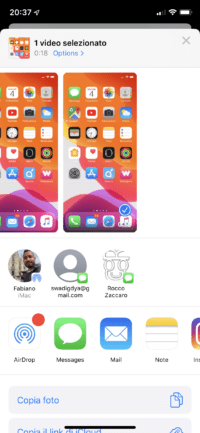
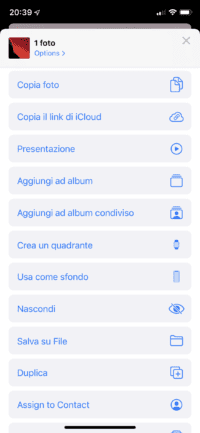
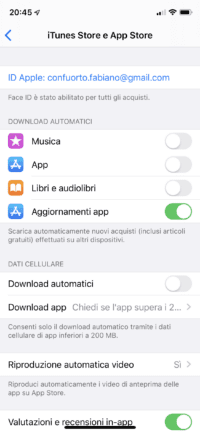
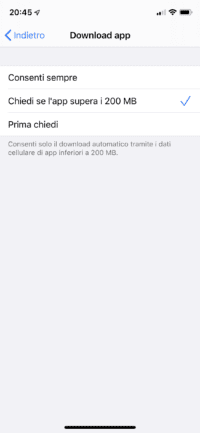
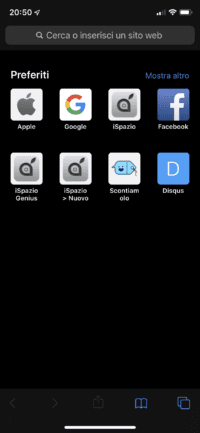
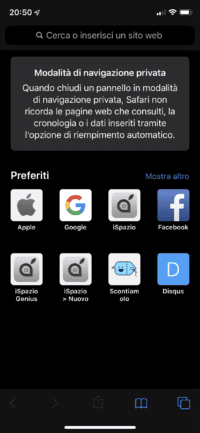
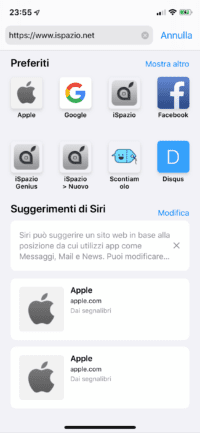
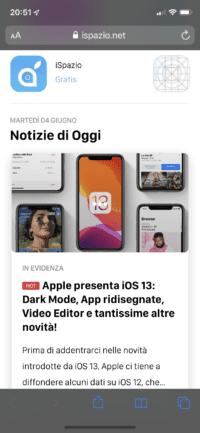
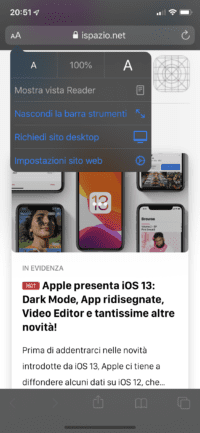
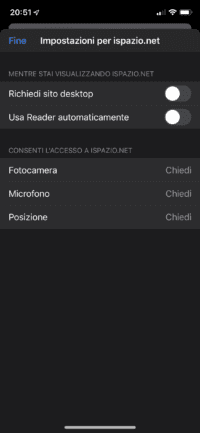
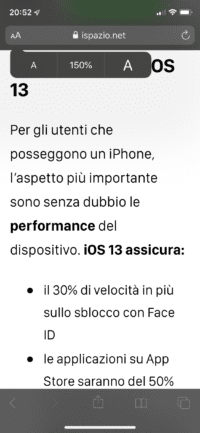
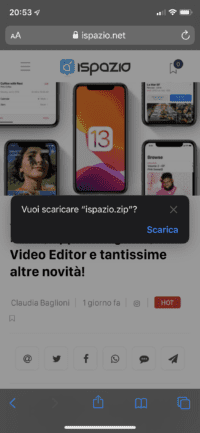
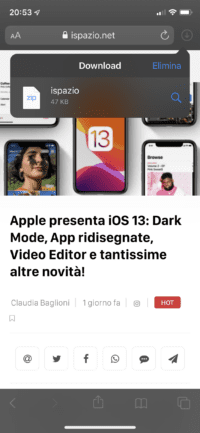
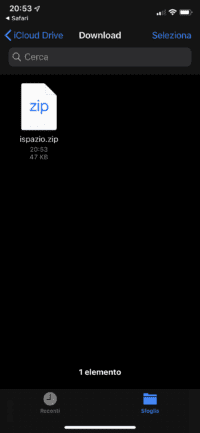
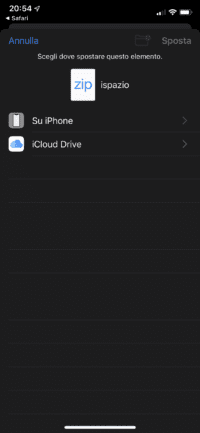
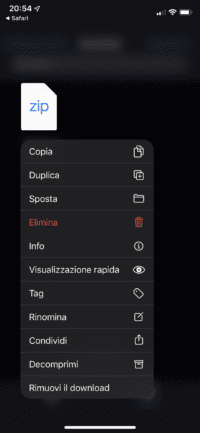
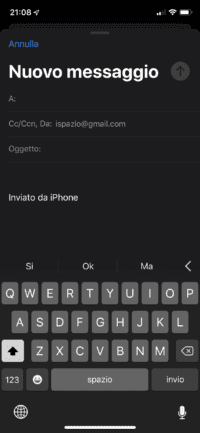
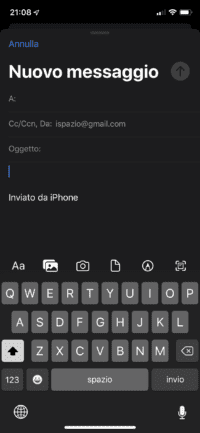
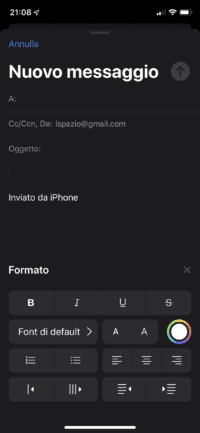
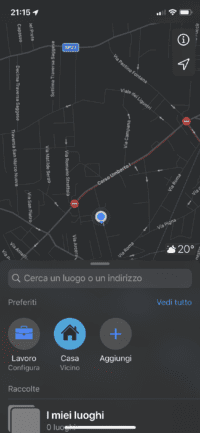
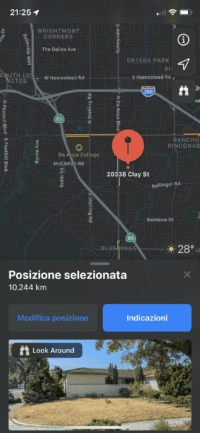
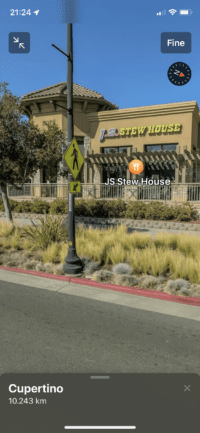
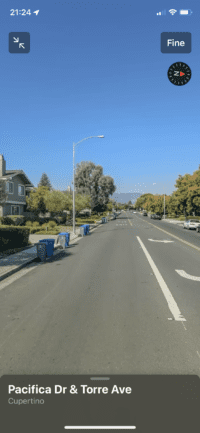
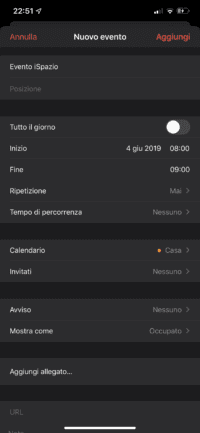
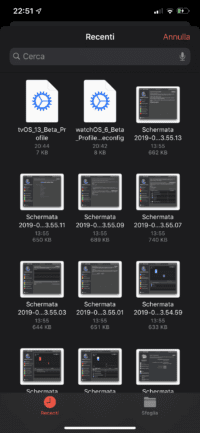
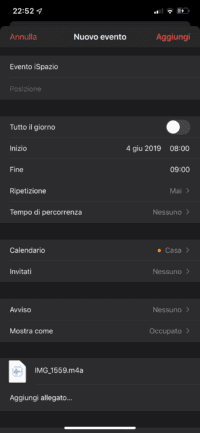
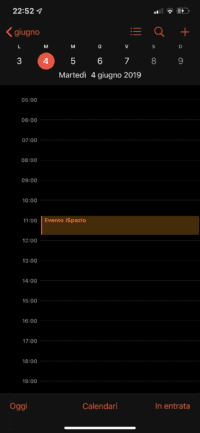
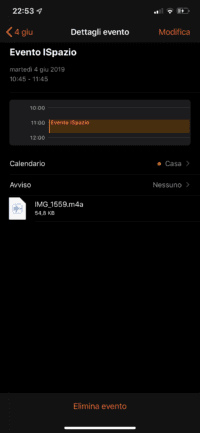
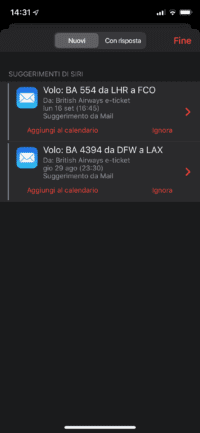
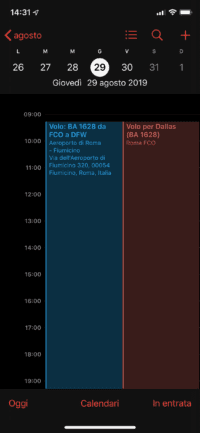
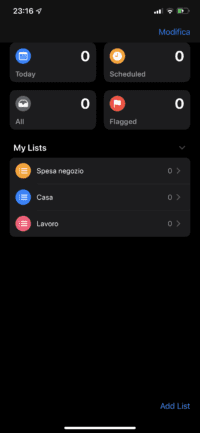
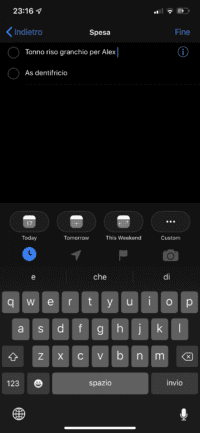
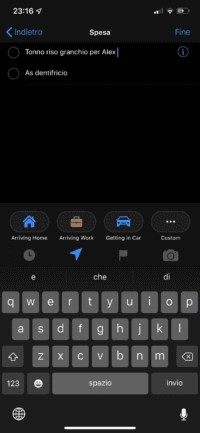
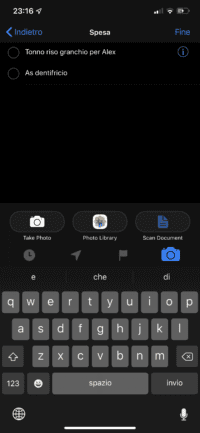
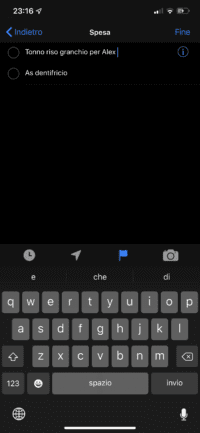
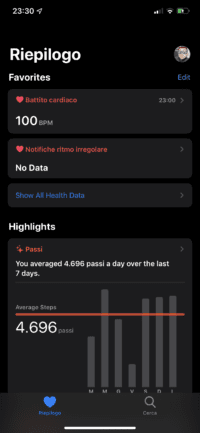
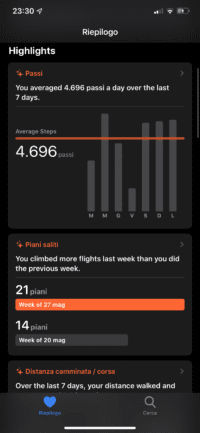
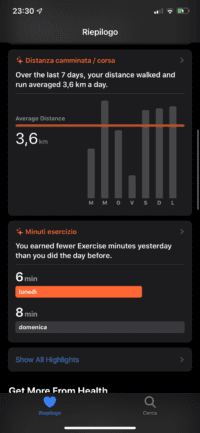
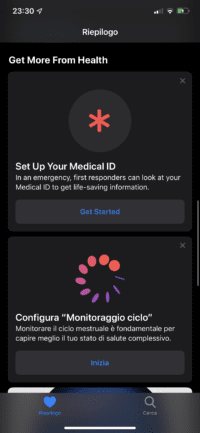
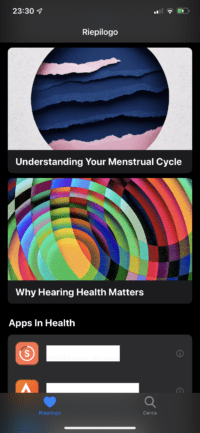
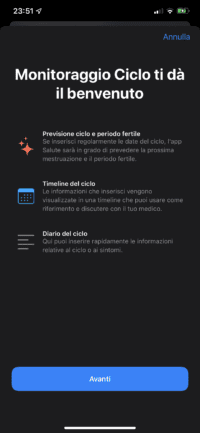
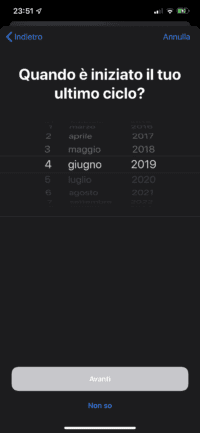
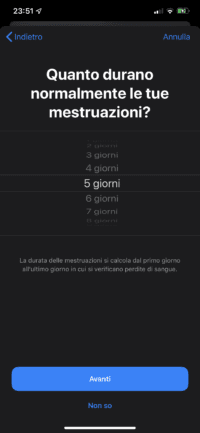
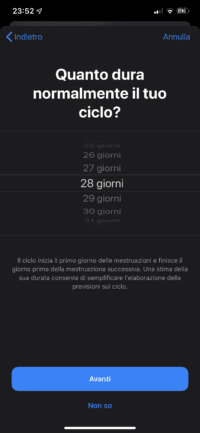
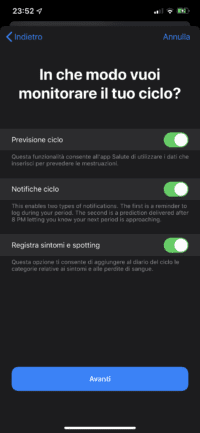
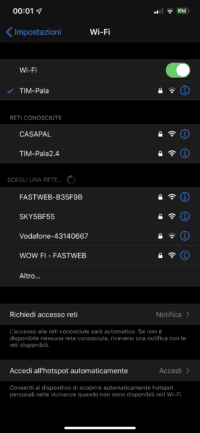
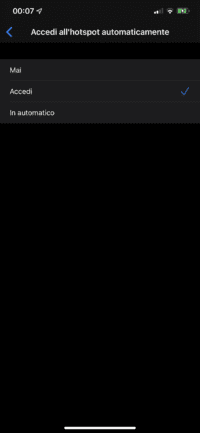
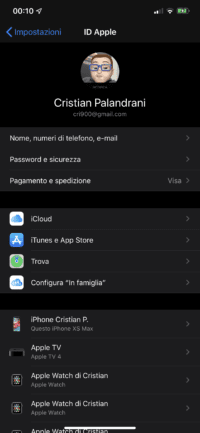
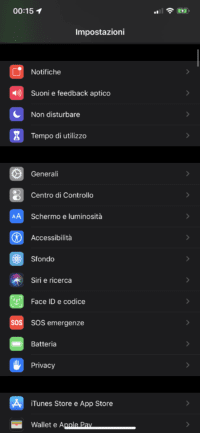
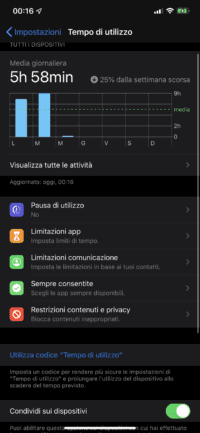
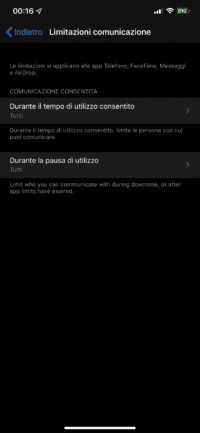
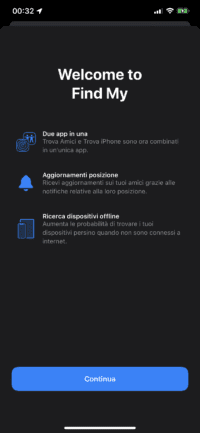
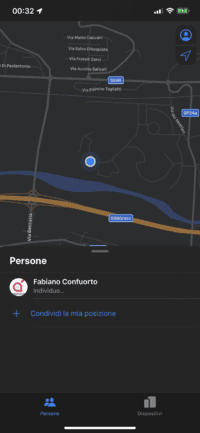
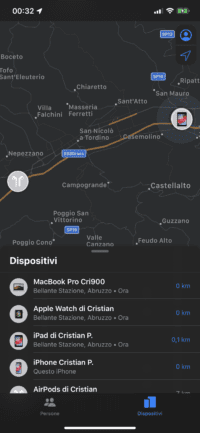
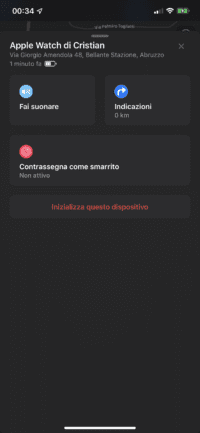
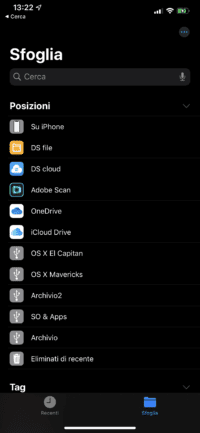
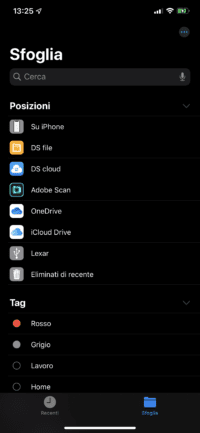
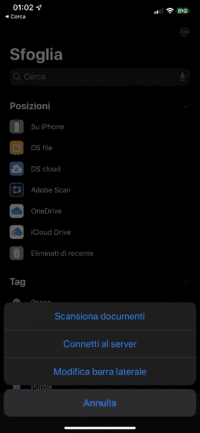
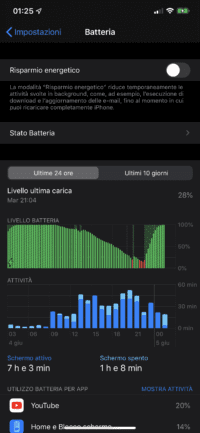
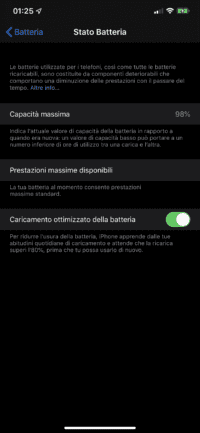
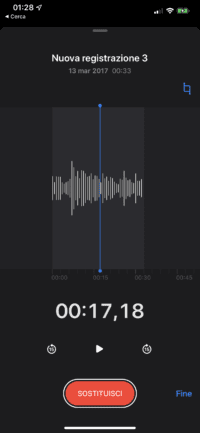
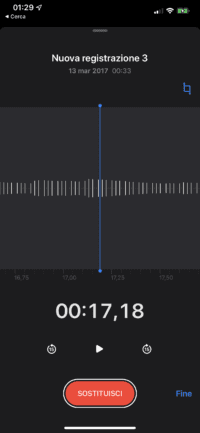
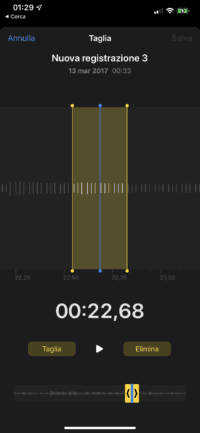
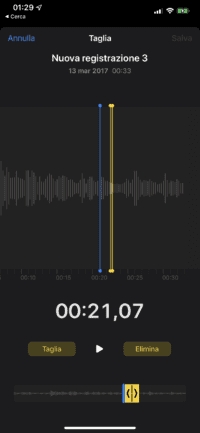
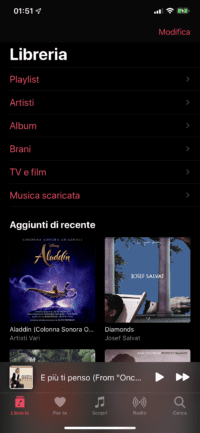
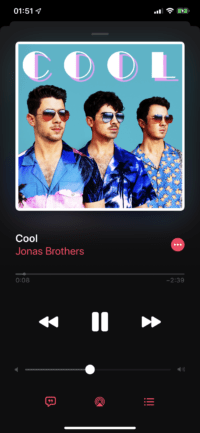
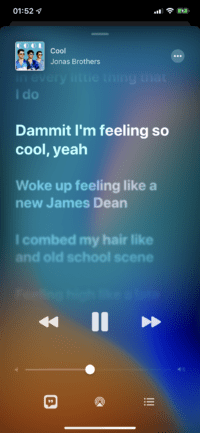
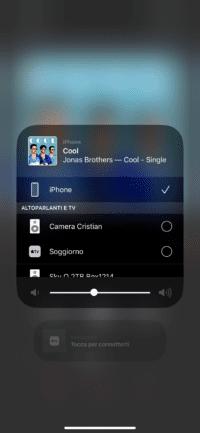
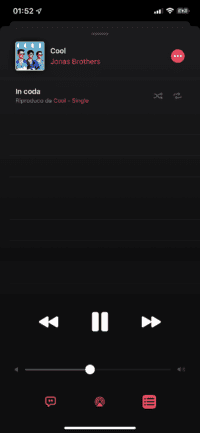
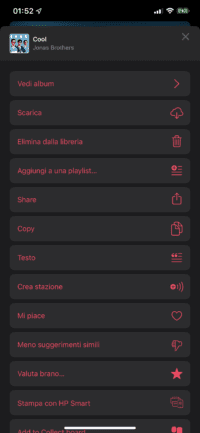
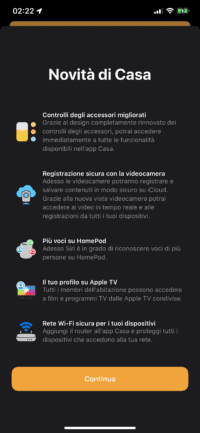
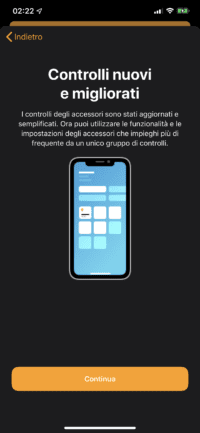
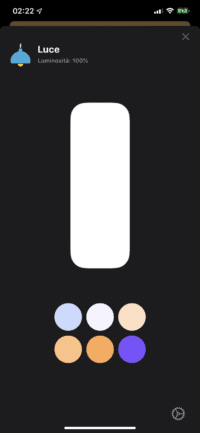
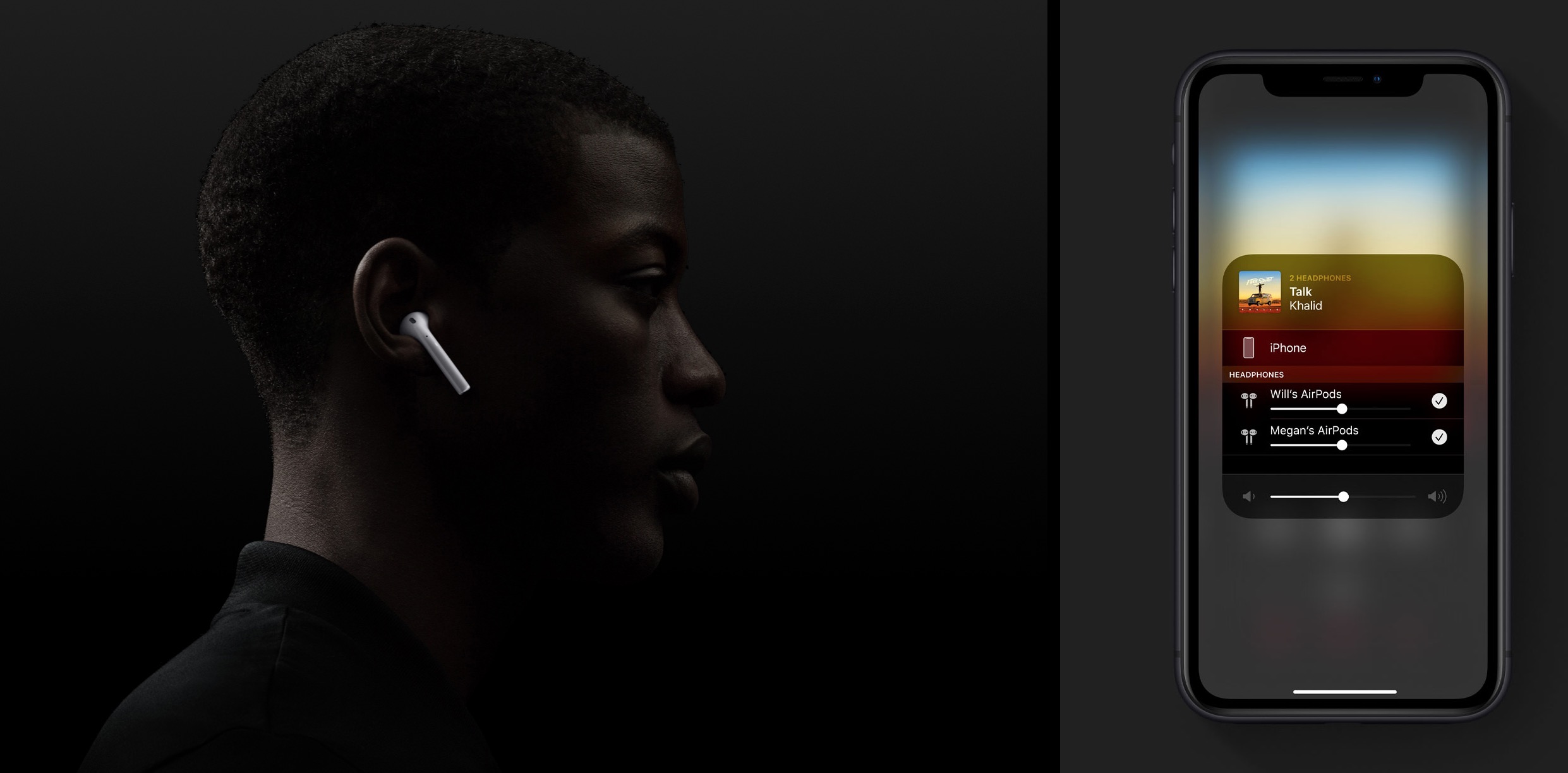
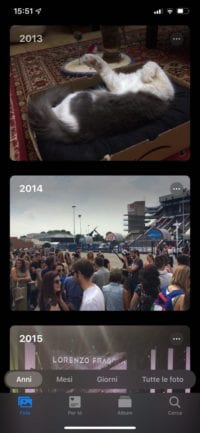
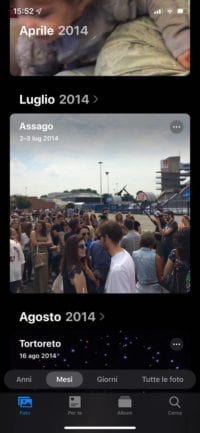
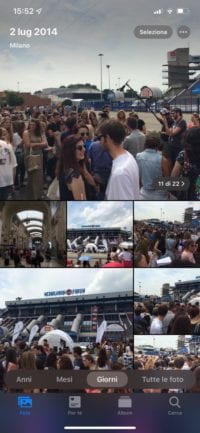

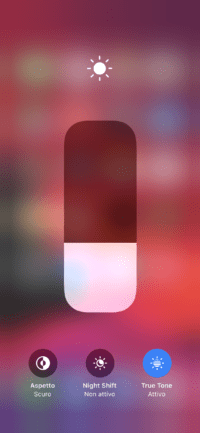
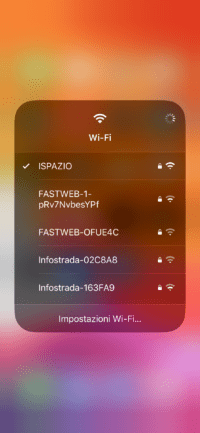
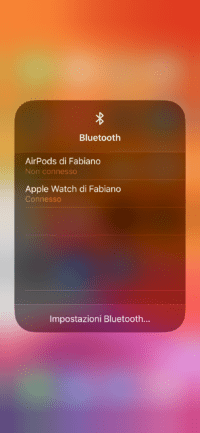
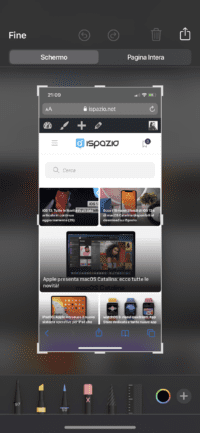
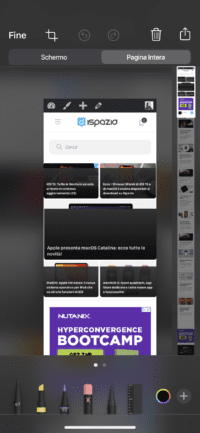

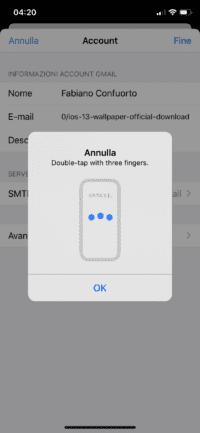
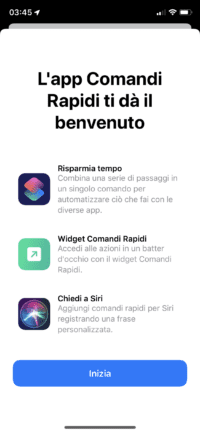
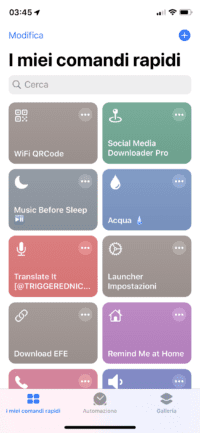
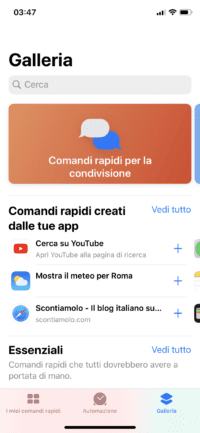
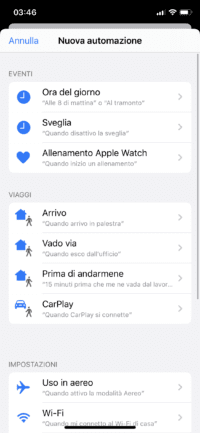
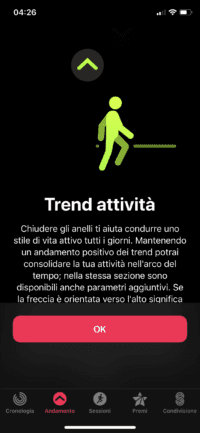

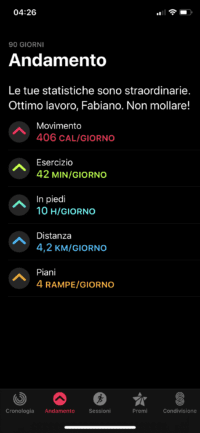
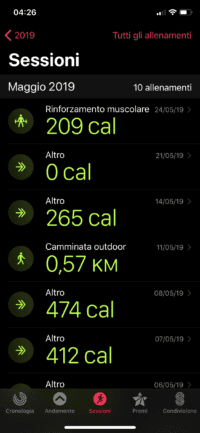
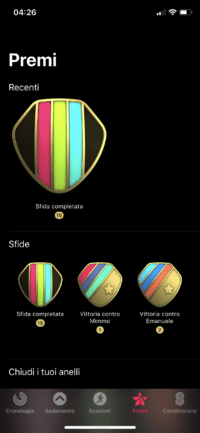
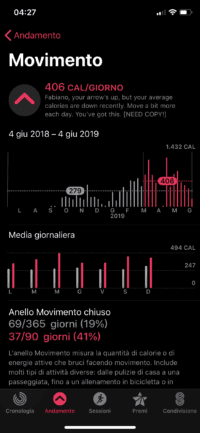
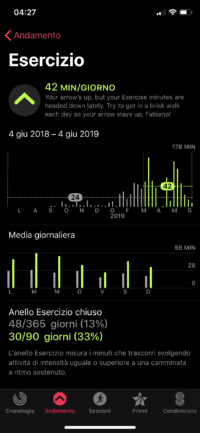

Leggi o Aggiungi Commenti